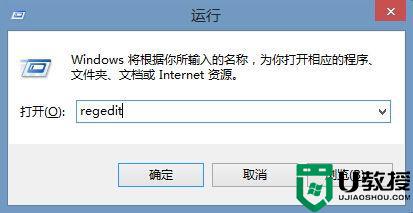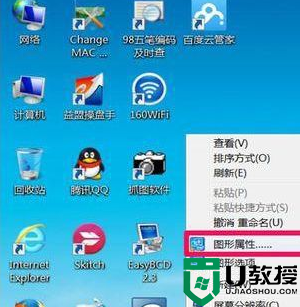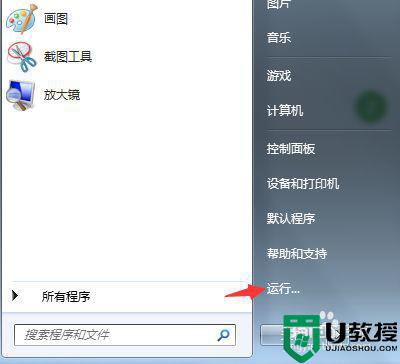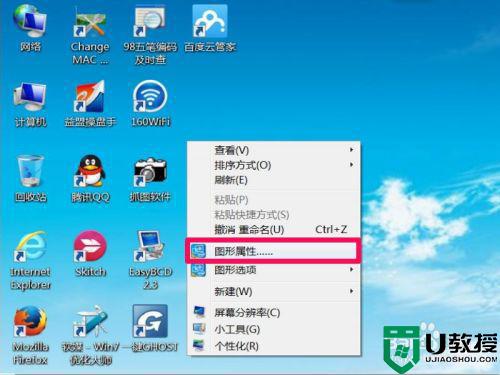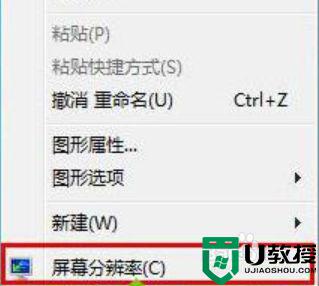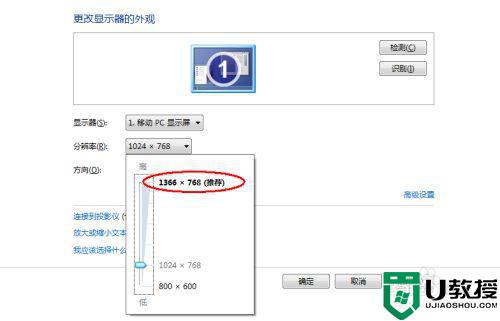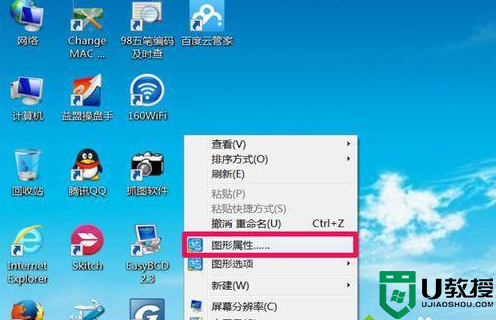windows7怎么调cf黑边 win7cf怎么调两边黑屏
时间:2021-02-20作者:zhong
最近有windows7用户在开启cf穿越火线的时候,屏幕的两边出现了黑屏的情况,之前也没有出现过,相信有很多用户都遇到过这种问题,那么win7cf怎么调两边黑屏呢,方法很简单不难,下面小编给大家分享win7调cf黑边的方法。
推荐系统:win7最纯净版gho镜像下载
解决方法:
1、在win7操作系统桌面空白处,鼠标右键选择NVIDIA控制面板进入。

2、进入NVIDIA控制面板设置界面,点击显示根目录底下调整桌面尺寸和位置选项进入。
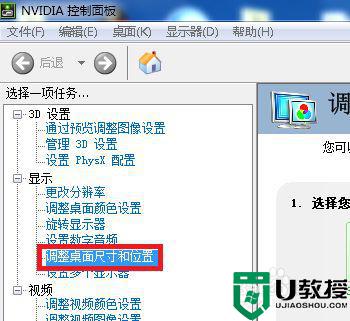
3、在右边窗口缩放页签,勾选全屏选项然后点击右下角应用按钮。
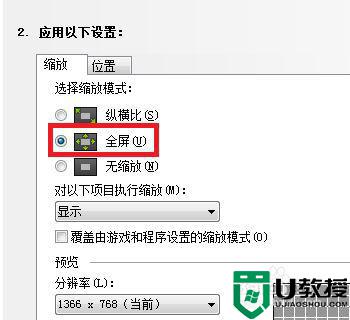
4、最后在弹出的应用更改对话框,点击是按钮即可。
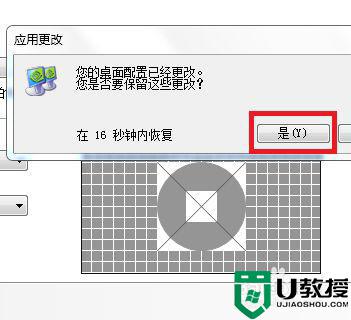
5、通过以上设置完成之后,游戏界面就可以正常全屏显示。

以上就是win7调cf黑边的方法,玩cf时有出现两边黑屏的话,可以按上面的方法来进行调整。